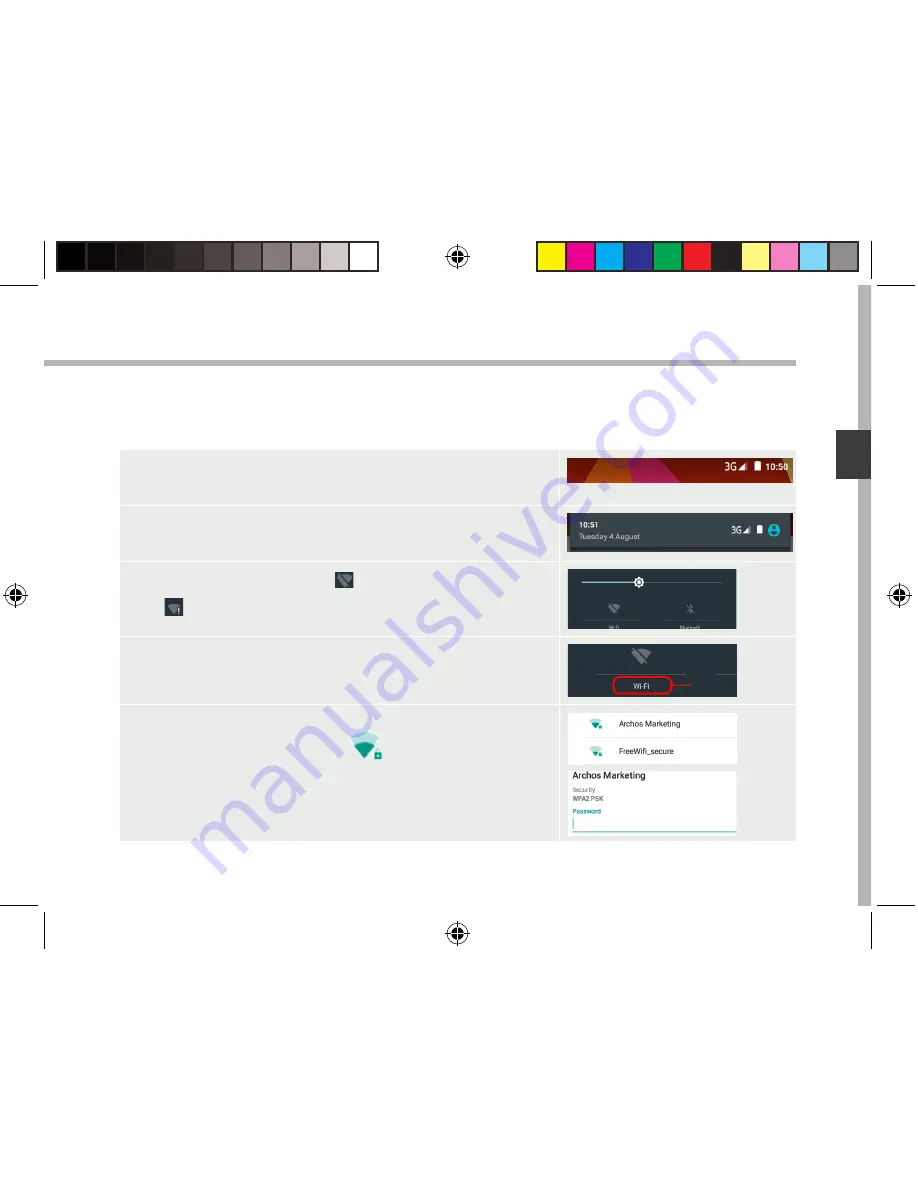
55
Español
Conexión WiFi
ADVERTENCIA: Asegúrese de que se encuentra en una zona con cobertura WiFi. Puede
acceder rápidamente a los ajustes WiFi desde la barra de estado.
1. Toque y arrastre hacia abajo la barra de estado para
mostrarla.
2. Vuelva a tocar la barra para mostrar los ajustes
rápidos.
3. Seleccione el icono WiFi para activar la conexión
WiFi .
4. Seleccione “WiFi” bajo el icono WiFi.
5. Toque el nombre de la red a la que se desee
conectar. Las redes privadas
aparecen con
un icono de candado, lo que significa que deberá
introducir una contraseña.
114319_ARCHOS_70b_Helium_QSG_book.indd 55
02/09/2015 10:53:26
















































